
Emacs Shortcuts
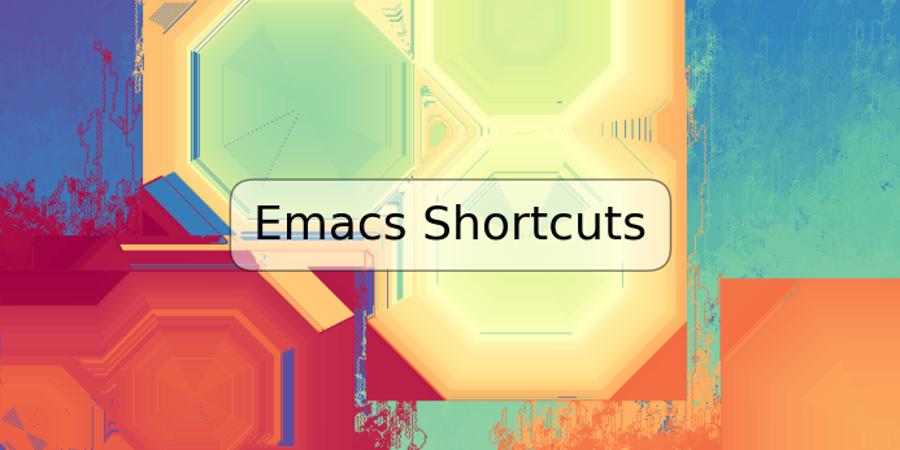
Emacs es un editor de texto altamente personalizable y poderoso que se utiliza para código, edición de documentos y más. Aprender los atajos de teclado de Emacs puede mejorar significativamente la productividad del usuario. Este artículo describe los atajos de teclado más importantes de Emacs, separados por categorías.
Atajos de teclado básicos
Los siguientes atajos de teclado cubren la edición básica y la navegación en Emacs:
C-x C-f- Abre un archivoC-x C-s- Guarda el archivoC-x C-c- Cierra EmacsC-x C-w- Guarda una copia del archivo con otro nombreC-g- Detiene una operación actual en EmacsC-x 1- Cierra todas las ventanas, excepto la actualC-x 2- Divide la ventana actual en dos paneles horizontalesC-x 3- Divide la ventana actual en dos paneles verticalesC-x o- Cambia el foco a otra ventana
Edición avanzada
Los siguientes atajos de teclado le permiten realizar tareas de edición avanzadas en Emacs:
M-^- Une dos líneasC-t- Intercambia los dos caracteres adyacentes al cursorM-t- Intercambia las dos palabras adyacentes al cursorC-/- Deshacer la última acciónC-SPC- Inicia la selección del textoC-w- Corta el texto seleccionadoM-w- Copia el texto seleccionado al portapapelesC-y- Pega el texto cortado o copiadoM-u- Convierte a mayúsculas todas las letras desde la posición del cursor hasta el final de la palabra actual
Los siguientes atajos de teclado le permiten navegar rápida y eficientemente por archivos grandes en Emacs
C-v- Mueve el cursor hacia abajo una páginaM-v- Mueve el cursor hacia arriba una páginaC-l- Centra la vista del documento en la línea actualM-x- Ejecuta un comando específico de EmacsC-u- Repite el último comando de Numeric-Argument vecesC-x b- Cambia entre buffers abiertosM-x shell- Abre un terminal dentro de Emacs
Conclusión
Los atajos de teclado de Emacs pueden salvar una cantidad considerable de tiempo al trabajar con Emacs. Al conocer las combinaciones de teclas correctas, los usuarios pueden simplificar las tareas necesarias para editar documentos, escribir código y trabajar con archivos grandes. Pruebe algunos de estos atajos de teclado y podrá notar una mejoría en su eficiencia al utilizar Emacs.
Preguntas frecuentes
¿Debo memorizar todos los atajos de teclado?
No, no es necesario memorizar todos los atajos de teclado de Emacs. En su lugar, comience con los atajos de teclado básicos y agregue más a medida que se familiarize con el editor de texto.
¿Puedo personalizar los atajos de teclado en Emacs?
Sí, Emacs se puede personalizar completamente para adaptarse a las necesidades individuales de cada usuario. Es posible reasignar cualquier combinación de teclas a cualquier comando.
¿Emacs es solo para programadores?
No, aunque es un editor de texto popular entre los programadores, Emacs se puede utilizar para tarea de edición de texto y documentos, en cualquier otro campo.
¿Dónde puedo encontrar más información sobre los atajos de teclado de Emacs?
La documentación de Emacs es extensa y está disponible en línea, asícomo tutoriales de a como utilizar Emacs, también hay muchos recursos en línea para aprender atajos de teclado de Emacs.
Ejemplos de código
Los siguientes comandos se pueden ejecutar de manera más eficiente utilizando los atajos de teclado de Emacs.
grep "patrón" archivo- Busca un patrón en un archivo determinadosudo !!- Ejecuta el último comando como superusuariochmod +x archivo.sh- Establece permisos de ejecución en un script de shell












Deja una respuesta